Tutorial 169

L'originale di questo tutorial lo trovate qui

Ringrazio Sweety per avermi permesso di tradurre questo tutorial
Tutorial tradotto con psp 2020
Materiale qui e immagine e tubes a scelta
Tube donna e deco: Sweety
Filtri usati qui: Unlimited 2 - Eye Candy 5 Impact - AP 01 [Innovations] - VM Toolbox - Mehdi - Mura's Meister - Flaming Pear

|
Porta con te la freccia per tenere il segno al tuo lavoro
|
Preparazione
Metti le 8 selezioni nella cartella selezioni di psp
Doppio clic sul preset "PERSPECTIVE SHADOW 169 SWEETY.f1s" e si installerà automaticamente dentro il filtro Eye Candy 5 Impact
Tavolozza dei materiali: colore di primo piano scuro #77666e e colore di secondo piano chiaro #d7b4b8
1. Apri una nuova immagine trasparente di 900 x 550 px.
Selezioni/Seleziona tutto.
Apri l'immagine di paesaggio di tua scelta. Modifica/Copia e Incolla nella selezione.
Deseleziona tutto.
2. Effetti/Effetti d'immagine/Motivo unico:

Effetti/Effetti d'immagine/Motivo unico:

Regola/Sfocatura/Sfocatura gaussiana: raggio 20.
Livelli/Duplica.
Immagine/Rifletti/Rifletti verticalmente.
Abbassa l'opacità del livello a 50.
Livelli/Unisci/Unisci giù.
3. Apri "DECO PERSO 1 169". Modifica/Copia e incolla come nuovo livello.
Non spostare.
Cambia la modalità di miscelatura da normale a sovrapponi (o altra di tua scelta).
Livelli/Unisci/Unisci giù.
4. Selezioni/Carica selezione/Da disco e scegli "SELECTION 1 169".
Selezioni/Innalza selezione a livello.
Effetti/Effetti 3D/Sfalsa ombra: 0 / 0 / 60 / 30 / colore #000000.
Selezioni/Carica selezione/Da disco e scegli "SELECTION 2 169".
Livelli/Nuovo livello raster.
Riprendi l'immagine di paesaggio di tua scelta. Modifica/Copia e incolla nella selezione.
Effetti/Plug in/Alien Skin Eye Candy 5 Impact/Glass: dal menù Settings in alto scegli il preset "Clear".
- dal menù Basic cambia i valori come sotto:
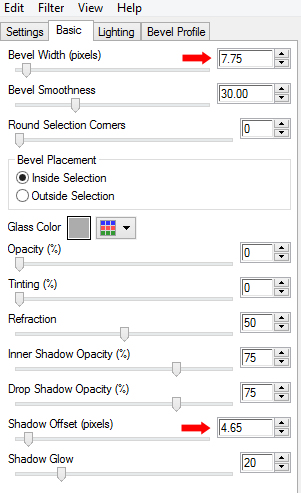
Deseleziona tutto.
Livelli/Unisci/Unisci giù.
Effetti/Effetti di riflesso/Specchio rotante:
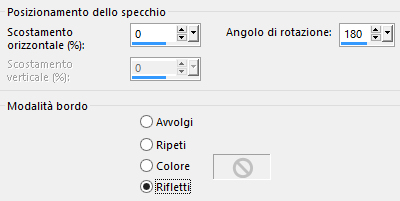
5. Livelli/Duplica.
Effetti/Effetti geometrici/Cerchio:

Selezioni/Carica selezione/Da disco e scegli "SELECTION 3 169".
Premi il tasto Canc della tua tastiera.
Deseleziona tutto.
Ottieni questo:

Attiva lo strumento puntatore (lettera K) e tira il livello da sinistra e da destra verso l'interno come sotto:

Leva lo strumento puntatore.
6. Selezioni/Carica selezione/Da disco e scegli "SELECTION 4 169".
Selezioni/Modifica/Contrai di 20 px.
Livelli/Nuovo livello raster.
Livelli/Disponi/Sposta giù.
Riprendi la tua immagine di paesaggio. Modifica/Copia e incolla nella selezione.
Selezioni/Inverti.
Effetti/Effetti 3D/Sfalsa ombra: lascia i valori in memoria.
Selezioni/Inverti.
Livelli/Duplica.
Livelli/Disponi/Sposta giù.
Effetti/Plug in/Alien Skin Eye Candy 5 Impact/Perspective Shadow: dal meù User Settings in basso scegli il preset "PERSPECTIVE SHADOW 169 SWEETY".
Deseleziona tutto.
7. Selezioni/Carica selezione/Da disco e scegli "SELECTION 5 169".
Premi il tasto Canc della tua tastiera.
Deseleziona tutto.
Effetti/AP 01 [Innovations]/Lines-SilverLining:

Cambia la modalità di miscelatura del livello da normale a filtra (o altra modalità).
Ottieni questo:

8. Selezioni/Carica selezione/Da disco e scegli "SELECTION 4 169".
Selezioni/Modifica/Contrai di 20 px.
Livelli/Nuovo livello raster.
Livelli/Disponi/Sposta su.
Riempi la selezione con il colore chiaro di secondo piano.
Effetti/Effetti di trama/Veneziana (colore scuro di primo piano):

Abbassa l'opacità del livello tra 50 e 60.
Selezioni/Inverti.
Effetti/Effetti 3D/Sfalsa ombra: lascia i valori in memoria.
Deseleziona tutto.
9. Modifica/Copia speciale/Copia unione.
Modifica/Incolla come nuova immagine.
Metti da parte riducendo ad icona e torna al tuo lavoro principale.
Immagine/Aggiungi bordatura simmetrica di 2 px colore scuro di primo piano.
Immagine/Aggiungi bordatura non simmetrica (qualsiasi colore):

Effetti/Effetti d'immagine/Motivo unico:

10. Selezioni/Carica selezione/Da disco e scegli "SELECTION 6 169".
Seleizoni/Innalza selezione a livello.
Deseleziona tutto.
Livelli/Duplica.
Livelli/Disponi/Sposta giù.
Effetti/Plug in/Mura's Meister/Perspective Tiling:

Selezioni/Carica selezione/Da disco e scegli "SELECTION 7 169".
Premi il tasto Canc della tua tastiera 3 volte.
Posizionati sul livello di sopra (Selezione innalzata).
Selezioni/Carica selezione/Da disco e scegli "SELECTION 8 169".
Premi il tasto Canc della tua tastiera.
Deseleziona tutto.
Livelli/Unisci/Unisci giù.
11. Posizionati sul livello di sfondo.
Attiva lo strumento selezione personalizzata e scegli la selezione personalizzata:

Selezioni/Innalza selezione a livello.
Effetti/Plug in/Mehdi/Sorting Tiles:

Effetti/Effetti di riflesso/Specchio rotante: lascia la configurazione in memoria.
Deseleziona tutto.
Posizionati sul livello che sta in cima (Copia di Selezione innalzata).
Effetti/Effetti 3D/Sfalsa ombra: lascia i valori in memoria.
12. Immagine/Aggiungi bordatura non simmetrica (colore scuro di primo piano):

Selezioni/Seleziona tutto.
Immagine/Aggiungi bordatura simmetrica di 40 px (colore qualsiasi).
Selezioni/Inverti.
Riprendi l'immagine messa da parte al punto 9. Modifica/Copia e incolla nella selezione.
Effetti/Plug in/VM Toolbox/Zoom Blur: 39 / 60.
Effetti/Effetti 3D/Scalpello (colore chiaro di secondo piano):

Regola/Sfocatura/Sfocatura gaussiana: raggio 5.
Effetti/Plug in/Flaming Pear/Flood:

Selezioni/Innalza selezione a livello.
Deseleziona tutto.
Attiva la selezione personalizzata:

Premi il tasto Canc della tua tastiera.
Deseleziona tutto.
Immagine/Rifletti/Rifletti verticalmente.
Livelli/Unisci/Unisci giù.
13. Apri l'elemento "DECO OMBRE PORTEE 169 ETAPE 13 169". Modifica/Copia e incolla come nuovo livello.
Non spostare.
14. Apri il tube di personaggio di tua scelta. Modifica/Copia e incolla come nuovo livello.
Ridimensiona se necessario e posiziona a sinistra.
Applica lo sfalsa ombra di tua scelta.
Apri la deco di tua scelta. Modifica/Copia e incolla come nuovo livello.
Ridimensiona se necessario e posiziona a destra.
15.
Imamgine/Aggiungi bordatura simmetrica di 2 px colore scuro o chiaro.
Apri "SIGNATURE TUTORIEL". Modifica/Copia e incolla come nuovo livello.
Aggiungi la tua firma.
Livelli/Unisci/Unisci tutto (appiattisci).
Immagine/Ridimensiona a 950 px di larghezza (tutti i livelli spuntato).
Salva in jpeg.
Altra versione con tubes di Sylvie Erwan e Guismo

Le vostre meraviglie - Grazie!
La mia tester Giorgia

Toscadeigatti

Annelie

Nonno Pino

Marygraphics

Tutorial tradotto da Byllina l'8 dicembre 2021
Tradotti Sweety
Home |